
Zuletzt aktualisiert am

Wenn jemand darum bittet, Ihr Telefon auszuleihen, möchten Sie Ihre Daten schützen. So aktivieren Sie den Gastmodus auf Android für sorgenfreies Teilen.
Ein Freund oder Kollege kommt auf Sie zu und fragt, ob er Ihr Android-Telefon ausleihen kann. Wie geht's?
Vielleicht haben Sie Grund zu zögern. Schließlich möchten Sie wahrscheinlich nicht, dass diese Person Ihre Apps, Bilder und Textnachrichten anzeigt – ganz zu schweigen von den Einstellungen Ihres Telefons.
Zum Glück können Sie Aktivieren Sie den Gastmodus auf Android. Dadurch wird verhindert, dass andere auf Ihre persönlichen Dateien, Apps, Benachrichtigungen und Einstellungen zugreifen.
Das Aktivieren des Gastmodus auf Android ist schnell und einfach. Hier ist, was Sie tun müssen.
Verwenden des Gastmodus auf Android
Im Android-Gastmodus kann die andere Person auf Apps zugreifen, im Internet surfen und ausgewählte Systemeinstellungen für das Gastprofil ändern. Ihre Texte, Fotos und andere persönliche Daten können sie jedoch nicht sehen. Außerdem gelten alle Einstellungen, die sie ändern, nur für die Gästekartei.
Notiz: Android variiert auf verschiedenen Telefonen und die Schritte zum Erstellen eines Gastprofils sind unterschiedlich. Hier sehen wir uns an, wie Sie dies auf einem OnePlus-Telefon mit OxygenOS tun, das nahezu dem Standard-Android entspricht. Samsung Galaxy-Telefone unterstützen keinen Gastmodus – nur Galaxy-Tablets.
So aktivieren Sie den Gastmodus auf Android
Wenn Sie ein Pixel oder eine ähnliche Version von Android verwenden, können Sie den Gastmodus mit den folgenden Schritten aktivieren.
- Start Einstellungen auf Ihrem Android-Telefon.
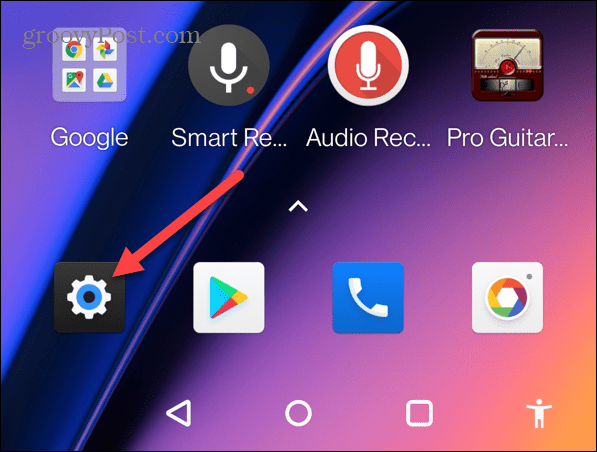
- Scrollen Sie nach unten und tippen Sie auf System aus dem folgenden Bildschirm.
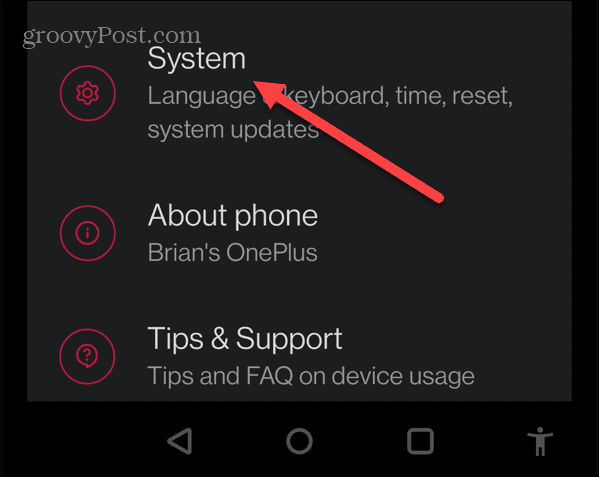
- Klopfen Mehrere Benutzer.
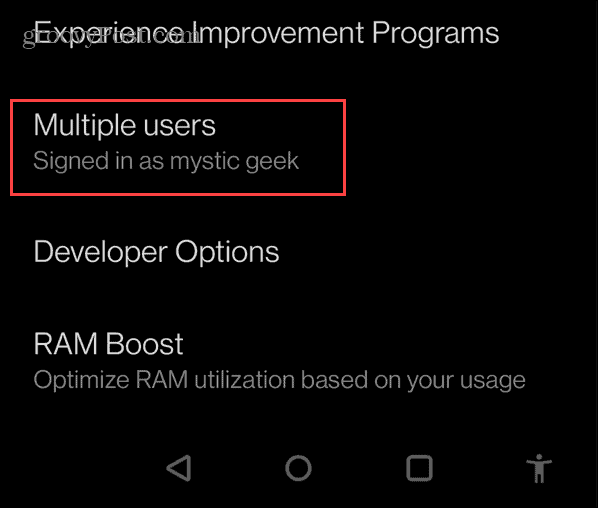
- Schalten Sie die Mehrere Benutzer Schalter An und tippe Gast hinzufügen von der Liste.
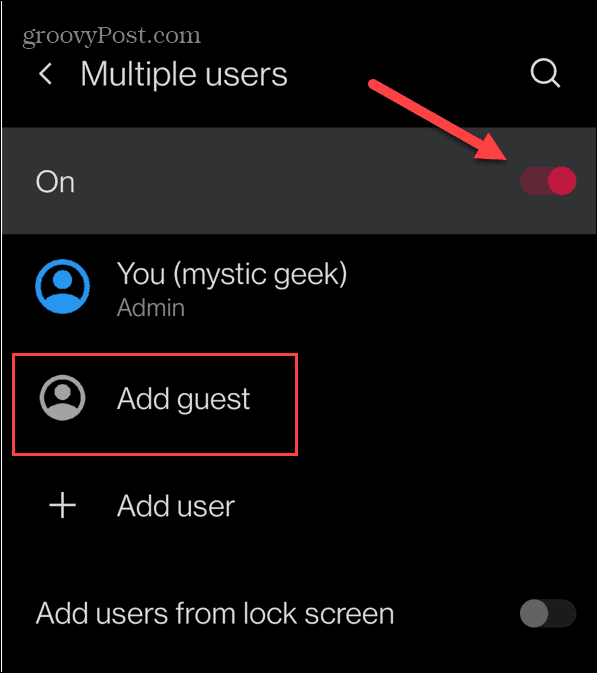
- Nachdem Sie das Gastprofil erstellt haben, können Sie Anrufe für das Konto aktivieren, zum Gastkonto wechseln oder das Profil entfernen.
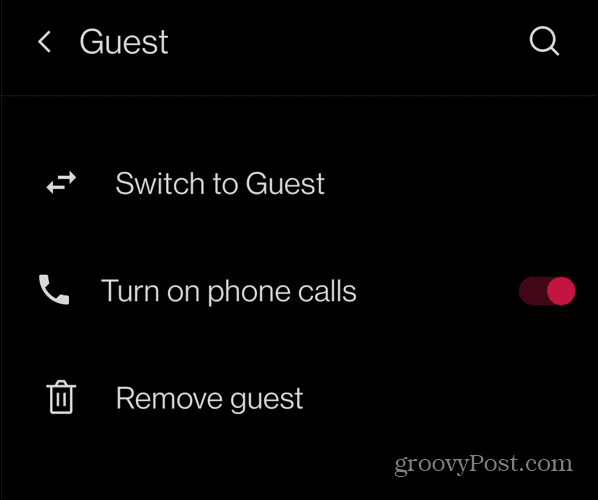
- Wenn Sie Anrufe für den Gast aktivieren, beachten Sie, dass der Anrufverlauf mit dem Benutzer geteilt wird.
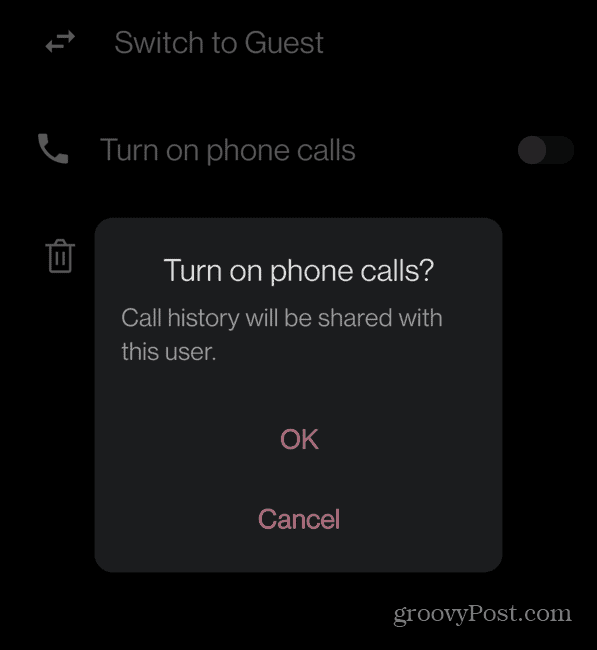
- Wischen Sie, um das zu erweitern Schnelleinstellungen Menü und tippen Sie auf Benutzersymbol um einfach in den Gastmodus zu wechseln.
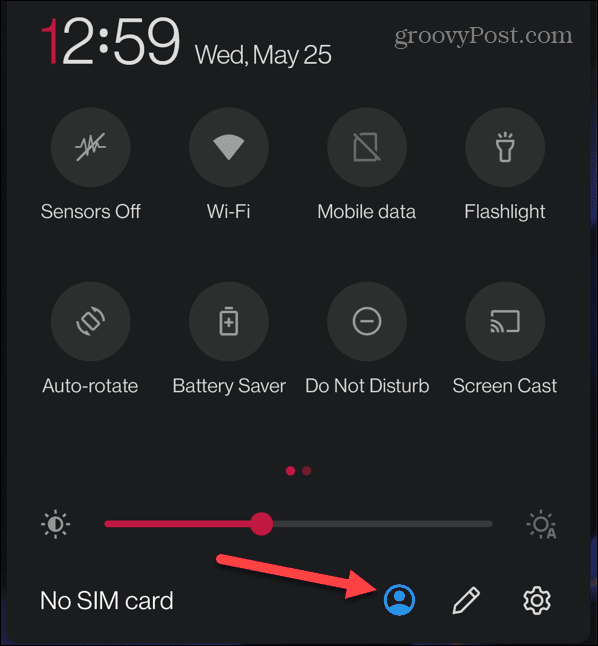
- Klopfen Gast von dem Benutzermenü scheint so.
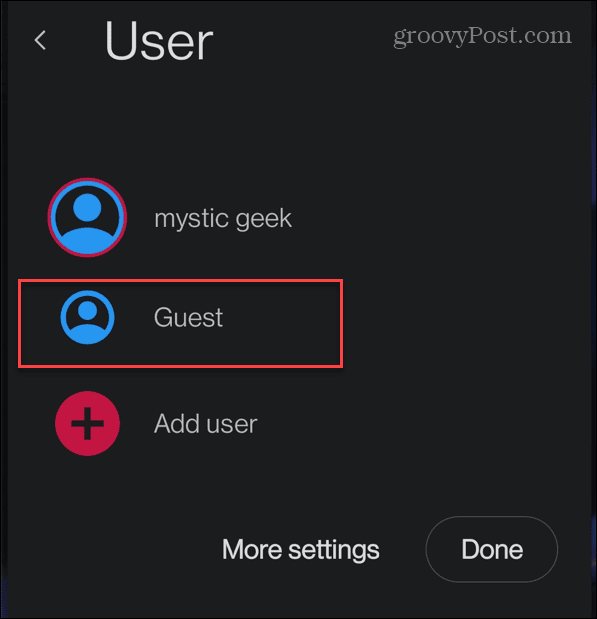
- Wenn Sie in den Gastmodus wechseln, hat der Benutzer Zugriff auf die ursprünglich auf dem Telefon installierten Apps. Es bietet jedoch keinen Zugriff auf Apps, die Sie mit Ihrem Profil installiert haben.
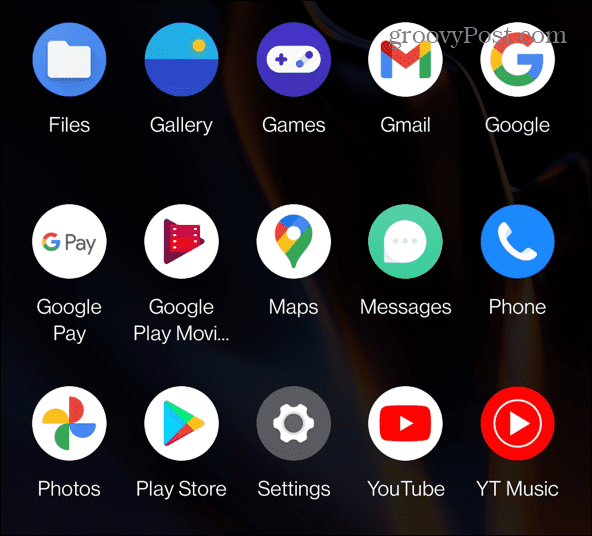
- Der Gast kann die Apps nutzen und sogar eine App installieren, die er benötigt, indem er sich mit seinem Google-Konto anmeldet. Sie können jedoch nicht auf Ihre personenbezogenen Daten zugreifen.
- Ein Gästeprofil hat auch eingeschränkten Zugriff auf bestimmte Einstellungen.
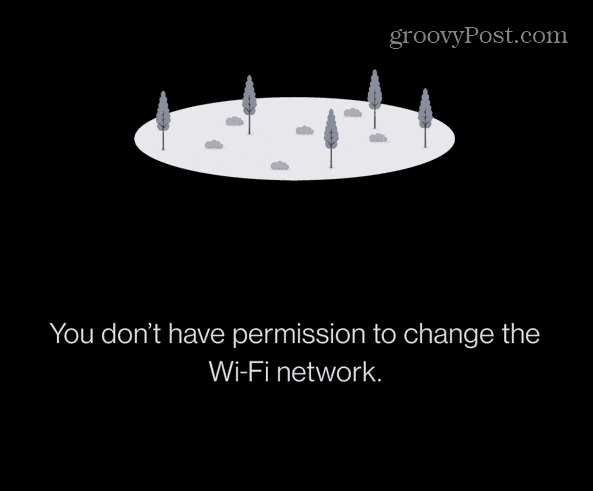
- Nachdem der Gast das Telefon verwendet hat, wischen Sie nach unten für Schnelleinstellungen.
- Tippen Sie auf die Profilsymbol und auswählen Gast entfernen ihre Daten zu löschen, wenn sie fertig sind.
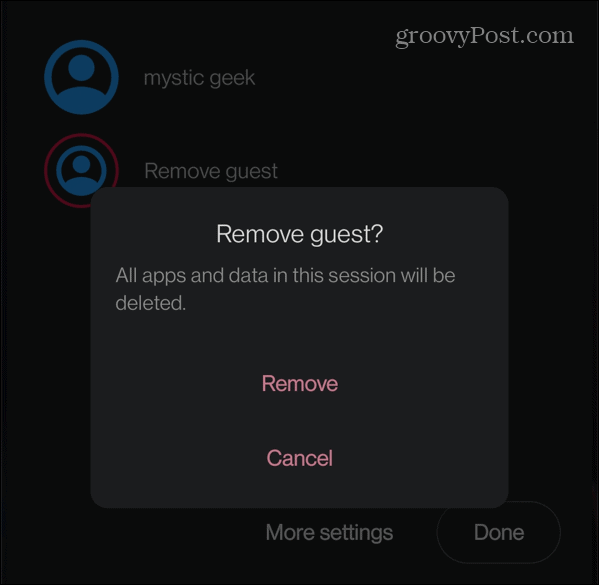
Verwenden des Gastmodus auf Android
Die Gastmodusfunktion auf Android ist hilfreich, wenn Sie Ihr Telefon vorübergehend abgeben müssen. Es verhindert, dass die andere Person neugierig ist und Ihre Bilder, Texte und andere Daten ansieht. Stattdessen wird ein temporäres Profil erstellt, damit der Gast bestimmte Telefonfunktionen nutzen kann, und Sie können seine Daten mit ein paar Fingertipps löschen.
Beachten Sie, dass der Gastmodus auf den meisten modernen Android-Telefonen verfügbar ist, aber nicht auf allen Android-Handys – Samsung ist einer der wichtigsten.
Sie möchten auch nicht, dass jemand freien Zugriff auf Ihren PC hat. Sehen Sie sich an, wie Sie a aktivieren Gastkonto unter Windows 10 oder ein Gastkonto unter Windows 11. Möchten Sie Ihre Android-Sicherheit verbessern? In Betracht ziehen Blockieren einer Website auf Android.
So finden Sie Ihren Windows 11-Produktschlüssel
Wenn Sie Ihren Windows 11-Produktschlüssel übertragen müssen oder ihn nur für eine Neuinstallation des Betriebssystems benötigen,...
So löschen Sie den Google Chrome-Cache, Cookies und den Browserverlauf
Chrome leistet hervorragende Arbeit beim Speichern Ihres Browserverlaufs, Cache und Cookies, um die Leistung Ihres Browsers online zu optimieren. Ihre Anleitung...
Preisanpassung im Geschäft: So erhalten Sie Online-Preise beim Einkaufen im Geschäft
Der Kauf im Geschäft bedeutet nicht, dass Sie höhere Preise zahlen müssen. Dank Preisgarantien erhalten Sie Online-Rabatte beim Einkaufen in...
So verschenken Sie ein Disney Plus-Abonnement mit einer digitalen Geschenkkarte
Wenn du Disney Plus genossen hast und es mit anderen teilen möchtest, erfährst du hier, wie du ein Disney+ Geschenkabonnement für...



